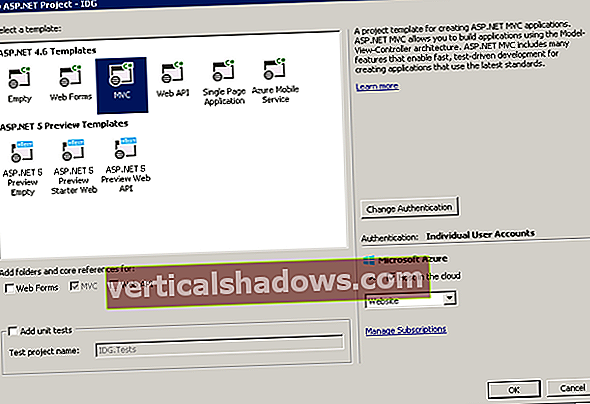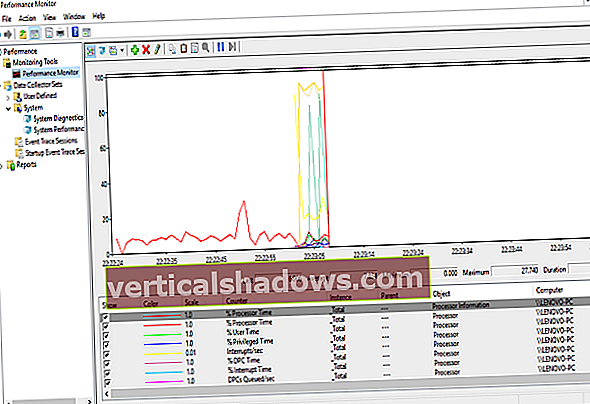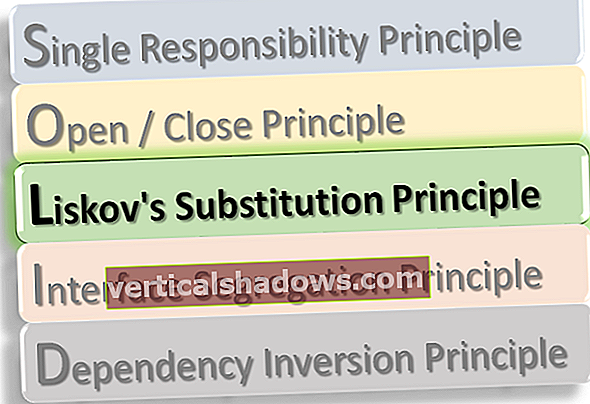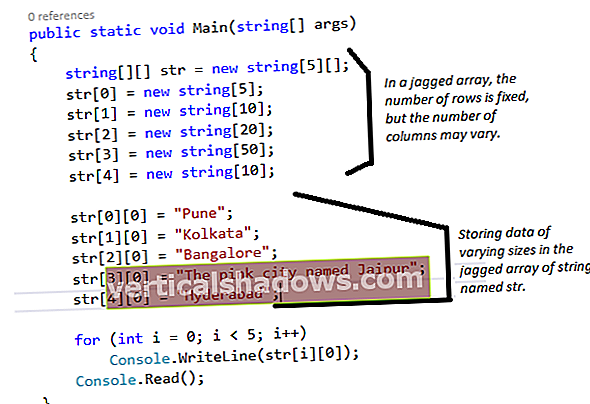Käytän paljon Raspberry Pi -laitteita kotona. Täysin avointa 3D-tulostintani, Prusa i3 Mk2, hallinnoidaan Raspberry Pi: n, parin Raspberry Pi: n käyttämän valvontakameran, kastelujärjestelmän ja muiden kautta.
Näiden laitteiden käyttäminen on kuitenkin hankalaa, kun en ole kotona tai lähiverkossa. Vuodesta 2016 lähtien Raspbian sisälsi VNC-palvelimen, joka mahdollisti rajoitetun toiminnallisuuden käyttää Pi: tä etänä VNC: n kautta.
VNC-palvelinta käyttää RealVNC, ja eilen RealVNC ilmoitti ilmaisesta VNC-ratkaisusta Raspberry Pi -käyttäjille. Tämä tarkoittaa, että Pi-käyttäjät pääsevät käyttämään monia ominaisuuksia, jotka maksetaan muilla alustoilla, mukaan lukien pilvipalvelu.
Jos Pi: lläsi on jo asennettuna Raspbian, voit asentaa RealVNC: n uusimman version järjestelmääsi. Tarvitset koneen käyttöoikeuden Raspberry Pi: n pilvipalvelujen määrittämiseen, sikäli kuin tiedän. Joten kirjaudu järjestelmään ja päivitä arkistot:
sudo apt-get -päivitys
Asenna sitten uusimmat RealVNC-paketit:
sudo apt-get install realvnc-vnc-palvelin realvnc-vnc-katseluohjelma
Kun paketteja asennetaan, avaa RealVNC-sivusto ja luo käyttäjätili. Ilmaisen palvelun avulla voit liittää jopa viisi laitetta.
Kun RealVNC-paketit on asennettu Pi: hen, käynnistä järjestelmä uudelleen. Käynnistyksen jälkeen huomaat VNC-logon PIXEL-työpöydän yläpalkissa. Napsauta kuvaketta. Viesti-ikkunassa saatat nähdä virheen. Valitse virheilmoitus ja napsauta "ratkaise" -painiketta. Se avaa ikkunan, jossa sinun on annettava aiemmin luomasi RealVNC: n käyttäjänimi ja salasana. Napsauta "seuraava" ja valitse toisessa ikkunassa "Suora ja pilviliitäntä". Napsauta "Seuraava" ja se näyttää koneen nimen.
Asenna VNC Viewer pöytätietokoneellesi, älypuhelimellesi tai tablet-laitteellesi (mitä laitetta aiot käyttää). Kirjaudu tilillesi. Napsauta vasemmassa yläkulmassa olevia 3 palkkia ja näet siellä VNC-tiimisi nimen. Klikkaa sitä.
Eureka! Raspberry Pi -laitteesi on luettelossa. Avaa tämä laite, anna sille laitteen käyttäjänimi ja salasana (järjestelmän käyttäjänimi, ei VNC-käyttäjänimi), ja sinut kirjataan järjestelmään etänä. Jos käytät kannettavaa tietokonetta, voit hallita laitettasi hiirellä ja näppäimistöllä, jos käytät mobiililaitetta, käytä sitten kosketusta.
Swapnil BhartiyaNauti Vadelma Pi: stä etänä!